Tuy nhiên trên thực tế, nhiều GV chưa kịp nhập hoặc nhập đủ câu hỏi cho CSDL Ngân hàng câu hỏi của mình, nhưng họ muốn tạo lập các đề kiểm tra dưới dạng *.qbt để sử dụng các dịch vụ, tính năng khác của bộ phần mềm iQB. Hoặc sau khi đã tạo lập được đề kiểm tra (dưới dạng tệp *.qbt) rồi, GV muốn chỉnh sửa, thêm bớt nội dung câu hỏi trong đề kiểm tra này. Tất cả những yêu cầu trên đều được thể hiện bởi chức năng Khởi tạo, nhập, điều chỉnh trực tiếp đề kiểm tra. Chức năng này chỉ có trong phần mềm iQB Cat Full và iQB Leo. Bài viết này sẽ mô tả quá trình khởi tạo trực tiếp một đề kiểm tra (không cần có trước Ngân hàng câu hỏi nào). Bước 1: thực hiện lệnh Từ thực đơn thực hiện lệnh: Đề kiểm tra --> Khởi tạo, nhập trực tiếp đề kiểm tra. Màn hình của bước 1 có dạng sau: 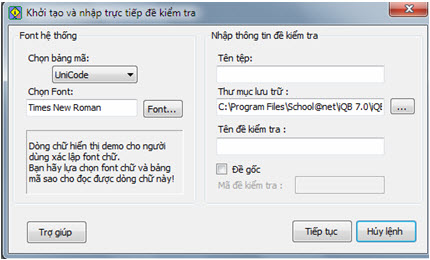
Các thao tác trên hộp hội thoại này như sau: - Nhập tên Test File tại khung Tên tệp. Chú ý không cần gõ phần mở rộng qbt. Phần mềm sẽ tự động nạp phần mở rộng này. - Tại vị trí Thư mục lưu trữ nhập thư mục sẽ chứa tệp đề kiểm tra. - Nhập tên đề kiểm tra tại vị trí Tên đề kiểm tra. Đây là Tên chính thức của đề kiểm tra sẽ được in ra cùng với đề. - Mặc định đề sẽ được khởi tạo là đề GỐC. Tuy nhiên có thể thay đổi tạo ngay để chính thức bằng cách kích chọn tại vị trí đề gốc. Màn hình thay đổi lại như sau: 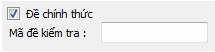
Nhập tiếp mã đề kiểm tra vào ô trống bên cạnh. - Nhấn nút Tiếp tục để chuyển sang bước tiếp theo. Muốn hủy lệnh nhấn nút Hủy lệnh. Bước 2: Nhập thông tin thuộc tính của đề kiểm tra Bước 2 là nhập các thông tin thuộc tính của Đề kiểm tra hiện thời. Màn hình nhập thông tin thuộc tính của Test File có dạng sau:
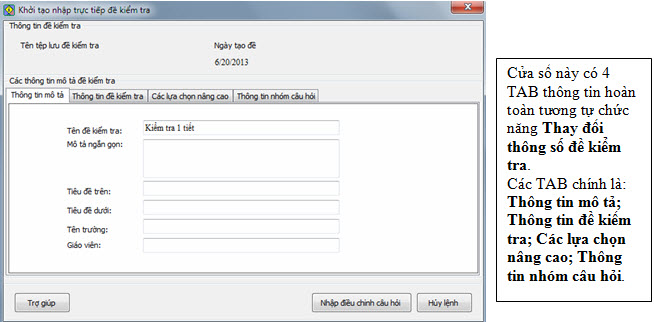
Tại cửa sổ này có 4 TAB thông tin sau: Thông tin mô tả; Thông tin đề kiểm tra; Các lựa chọn nâng cao; Thông tin nhóm câu hỏi. Có 4 TAB thông tin chính cần nhập tại bước này. Các TAB thông tin này hoàn toàn giống như đối với lệnh Thay đổi thông số đề kiểm tra. Sau đây là mô tả sơ lược các nhóm thông tin này. 1. Thông tin mô tả Là những thông tin mô tả chung của đề kiểm tra cần khởi tạo. 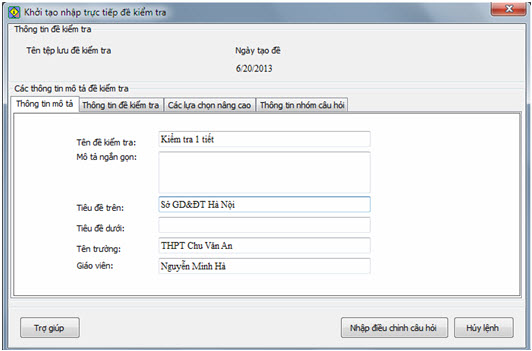
Các thông tin cần nhập bao gồm: - Tên đề kiểm tra: tên sẽ hiện tại trang đầu tiên, chính của đề kiểm tra khi in ra giấy. - Mô tả ngắn: Mô tả sơ lược ý nghĩa, mục đích của đề kiểm tra. - Tiêu đề trên, Tiêu đề dưới, Tên trường, Tên giáo viên: các tham số này dùng cho các lựa chọn in đề kiểm tra. 2. Thông tin đề kiểm tra Đây là các thông tin liên quan trực tiếp đến các tham số, lựa chọn của công việc làm bài kiểm tra. 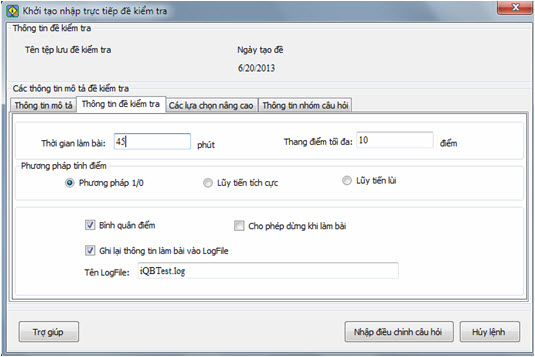
Các thông tin bao gồm: - Thời gian làm bài: thời gian làm bài kiểm tra, đơn vị tính là phút. Bắt buộc nhập số nguyên. - Thang điểm: thang điểm tối đa của bài kiểm tra này. - Phương pháp tính điểm: cách chấm bài tự động cho từng câu hỏi khi làm bài trắc nghiệm. Có 3 cách tính điểm tự động của phần mềm: phương pháp 1/0 (làm đúng-> điểm tối đa, làm sai --> điểm 0), lũy tiến tích cực (làm đúng tới đâu tính điểm tới đó, làm sai --> điểm 0), lũy tiến lùi (làm đúng tới đâu tính điểm tới đó, làm sai tới đâu trừ điểm tới đó). - Lựa chọn Bình quân điểm: thang điểm các câu hỏi trong đề kiểm tra có bằng nhau hay không. - Lựa chọn cho phép dừng làm bài kiểm tra hay không. - Thông số Logfile: tham số này xác định tên Log File là File sẽ ghi lại kết quả làm bài kiểm tra của học sinh khi thực hiện làm bài trực tuyến theo đề kiểm tra này. 3. Các lựa chọn nâng cao Trong TAB này chứa các thông tin mật khẩu bảo vệ và các lựa chọn của việc in ấn đề kiểm tra. Hệ thống mật khẩu của một đề kiểm tra bao gồm 2 mức: - Mức xem: dùng mật khẩu này để mở đề kiểm tra và thực hiện các thao tác xem, in ấn, làm bài kiểm tra, trộn câu hỏi. Nhưng không cho phép sửa nội dung câu hỏi. - Mức đầy đủ: với mật khẩu này, người dùng sẽ có toàn quyền với đề kiểm tra, được quyền sửa nội dung từng câu hỏi, bổ sung, xóa câu hỏi của đề kiểm tra. 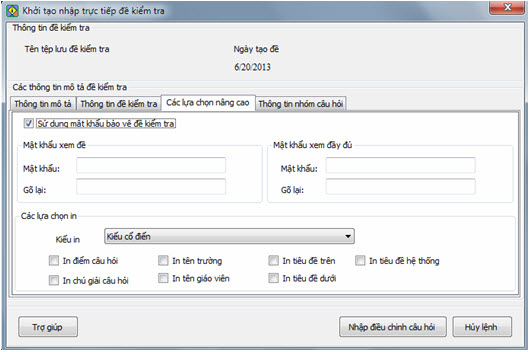
- Muốn cài đặt mật khẩu cho đề kiểm tra nháy chuột để kích hoạt Sử dụng mật khẩu bảo vệ đề kiểm tra, sau đó nhập mật khẩu cho đề kiểm tra. Mỗi loại mật khẩu cần nhập 2 lần. - Tại vị trí Các lựa chọn in chọn các tham số phục vụ cho lệnh in đề kiểm tra chính thức của phần mềm. Các lựa chọn bao gồm Kiểu in và các lựa chọn in thêm các thông số của đề kiểm tra. - Kiểu in bao gồm 4 lựa chọn sau: Kiểu cổ điển: Chỉ in ra danh sách các câu hỏi. Dạng ngắn gọn: In ra danh sách câu hỏi + đáp án (đáp số). Dạng đầy đủ: In ra danh sách câu hỏi + lời giải chi tiết. Đề bài với khung lời giải: In danh sách câu hỏi và khung cho phép làm bài trên giấy. - Các lựa chọn in khác bao gồm có cho phép in ra các thông số sau đây hay không: Thang điểm câu hỏi; Chú giải câu hỏi; Tên trường; Tên giáo viên; Tiêu đề trên; Tiêu đề dưới; Tiêu đề hệ thống. Trong đó Tiêu đề hệ thống là dòng chữ ghi tên và version của phần mềm iQB. 4. Nhập Thông tin nhóm câu hỏi. Dùng để nhập, điều chỉnh thông tin nhóm câu hỏi trong đề kiểm tra. Chú ý là TAB này chỉ có tác dụng khi đã nhập trước một số câu hỏi trong đề kiểm tra. Danh sách toàn bộ các câu hỏi của một đề kiểm tra được xếp theo thứ tự từ câu hỏi 1 đến câu hỏi N sẽ được chia thành các nhóm câu hỏi, ví dụ: Nhóm 1: từ câu 1 đến câu p1; Nhóm 2: từ câu p1+1 đến câu p2; ....... Nhóm k: từ câu pk-1+1 đến câu cuối cùng. Chức năng của TAB thông tin này là xác định và khởi tạo các nhóm câu hỏi này. Mặc định khi đề kiểm tra được khởi tạo thì luôn có 1 nhóm (nhóm 1) là toàn bộ các câu hỏi của đề kiểm tra. Nhóm câu hỏi có ý nghĩa như sau: khi xáo trộn câu hỏi của đề kiểm tra, chỉ xáo trộn các câu hỏi trong cùng 1 nhóm. 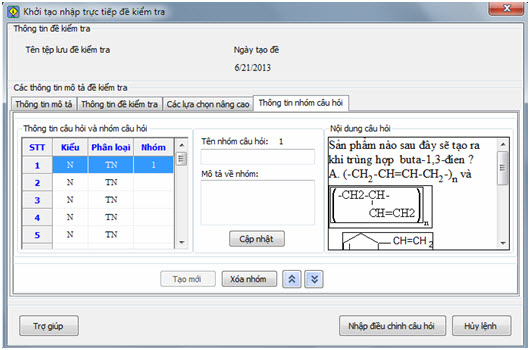
Các thao tác nhập nhóm câu hỏi của đề kiểm tra như sau: - Muốn tạo 1 nhóm mới: chọn dòng câu hỏi tương ứng là vị trí đầu tiên của nhóm (phải là câu hỏi N hoặc D, không được là câu hỏi phụ P), sau đó nháy nút Tạo mới, một nhóm mới sẽ lập tức được tạo ra. Hình ảnh sau cho ta thấy nhóm 2 vừa được tạo ra. 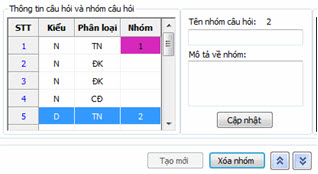
-Muốn nhập, sửa thông tin về nhóm này, nháy chuột lên dòng câu hỏi đầu của nhóm và nhập sửa thông tin: tên nhóm, mô tả nhóm tại khung giữa, nhập xong nháy nút Cập nhật. - Muốn xóa 1 nhóm, nháy chuột lên dòng câu hỏi đầu của nhóm và nháy nút Xóa nhóm. - Muốn dịch chuyển vị trí của một nhóm, nháy chuột lên dòng câu hỏi đầu tiên của nhóm và nháy các nút  để chuyển vị trí nhóm này lên, xuống 1 dòng. Chú ý khi chuyển dịch xuống, nếu dòng hiện thời là câu hỏi D (dài) thì nhóm sẽ được chuyển xuống câu hỏi tiếp theo bỏ qua các câu hỏi P (phụ). để chuyển vị trí nhóm này lên, xuống 1 dòng. Chú ý khi chuyển dịch xuống, nếu dòng hiện thời là câu hỏi D (dài) thì nhóm sẽ được chuyển xuống câu hỏi tiếp theo bỏ qua các câu hỏi P (phụ). Bước 3: Nhập dữ liệu câu hỏi Nhấn nút Nhập điều chỉnh câu hỏi để chuyển sang bước 3. Bước 3 là bước quan trọng nhất của việc nhập thông tin đề kiểm tra. Tại bước này người dùng cần nhập, điều chỉnh thông tin các câu hỏi của đề kiểm tra. 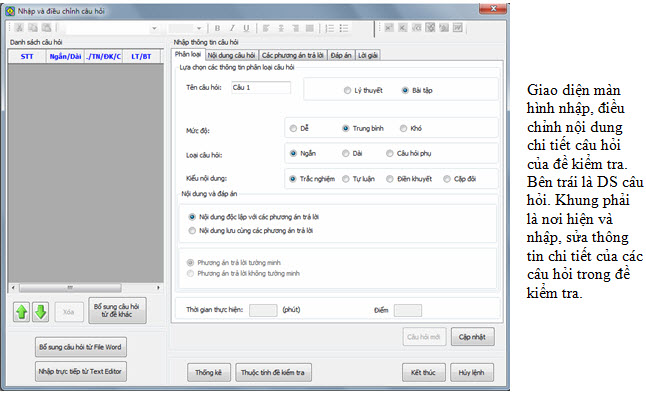
Từ cửa sổ nhập, điều chỉnh câu hỏi có thể chuyển về cửa sổ nhập thông tin thuộc tính đề kiểm tra bất cứ lúc nào bằng cách nháy nút 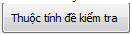 phía dưới màn hình. phía dưới màn hình. Sau khi nhập xong câu hỏi cho đề kiểm tra, nháy nút Kết thúc để ghi dữ liệu và thoát khỏi lệnh.
Bùi Việt Hà, Công ty Công nghệ Tin học Nhà trường
School@net
|

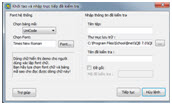 Trong mô hình phần mềm iQB, các đề kiểm tra (tệp *.qbt) sẽ được khởi tạo từ nguồn câu hỏi có trong Ngân hàng (tệp *.iqb). Như vậy về nguyên tắc, ngân hàng câu hỏi phải được thiết lập trước, đề kiểm tra được kiến tạo sau.
Trong mô hình phần mềm iQB, các đề kiểm tra (tệp *.qbt) sẽ được khởi tạo từ nguồn câu hỏi có trong Ngân hàng (tệp *.iqb). Như vậy về nguyên tắc, ngân hàng câu hỏi phải được thiết lập trước, đề kiểm tra được kiến tạo sau.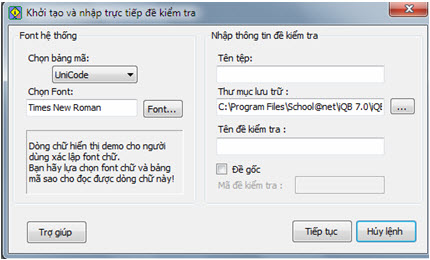
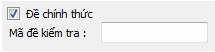
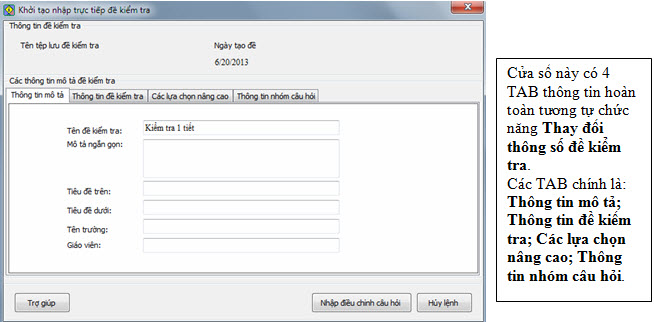
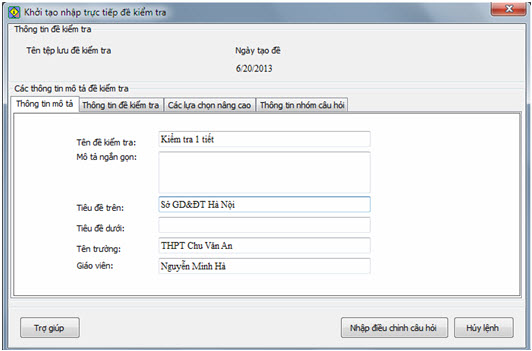
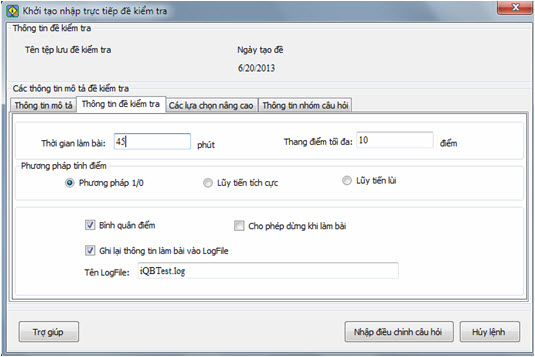
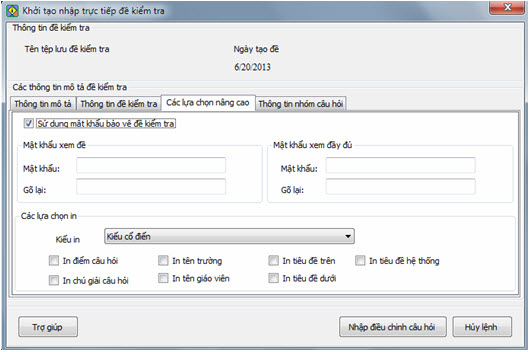
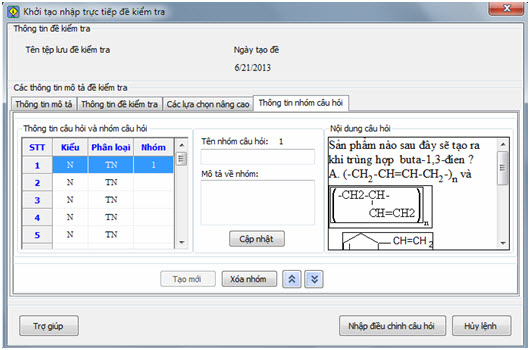
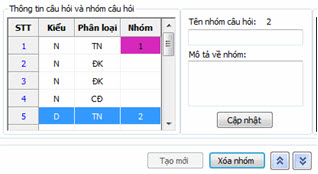
 để chuyển vị trí nhóm này lên, xuống 1 dòng. Chú ý khi chuyển dịch xuống, nếu dòng hiện thời là câu hỏi D (dài) thì nhóm sẽ được chuyển xuống câu hỏi tiếp theo bỏ qua các câu hỏi P (phụ).
để chuyển vị trí nhóm này lên, xuống 1 dòng. Chú ý khi chuyển dịch xuống, nếu dòng hiện thời là câu hỏi D (dài) thì nhóm sẽ được chuyển xuống câu hỏi tiếp theo bỏ qua các câu hỏi P (phụ).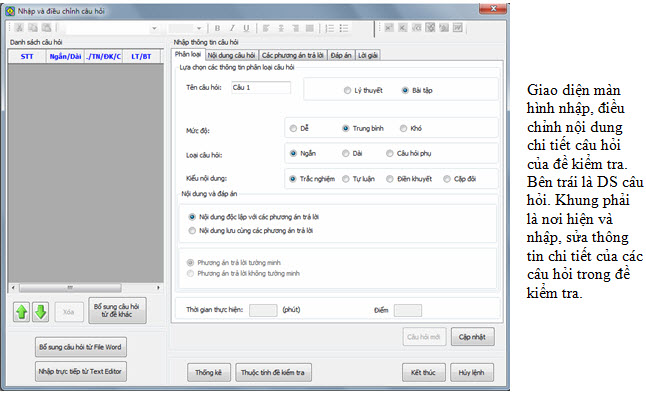
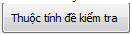 phía dưới màn hình.
phía dưới màn hình.


